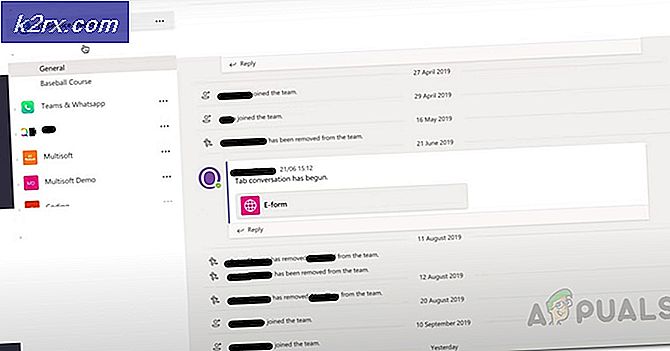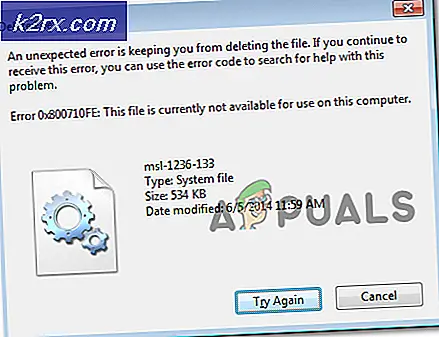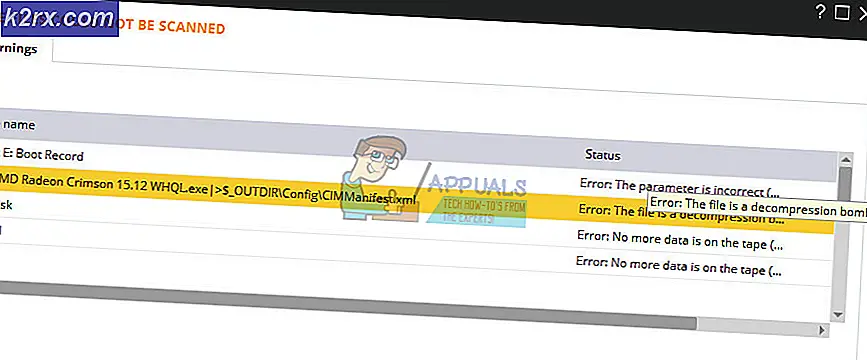วิธีแก้ไข FileHistory Error 201 บน Windows 10
ข้อผิดพลาดประวัติไฟล์ 201 พบเมื่อผู้ใช้พยายามเพิ่มไฟล์ภายในไดเร็กทอรี Documents การดำเนินการหยุดกะทันหันและเมื่อตรวจสอบ Event Viewer สำหรับข้อมูลเกี่ยวกับข้อขัดข้องผู้ใช้ที่ได้รับผลกระทบบางรายพบข้อผิดพลาดนี้ ปัญหานี้ดูเหมือนจะเป็นปัญหาเฉพาะใน Windows 10
ปัญหาเฉพาะนี้อาจเกิดขึ้นได้จากสาเหตุที่แตกต่างกัน:
วิธีที่ 1: การลบอักขระพิเศษออกจากชื่อไฟล์
หากไฟล์ที่คุณพยายามสำรองข้อมูลโดยใช้ประวัติไฟล์มีอักขระพิเศษ (อักขระทั่วไปจากภาษาต่างประเทศ) อาจเป็นไปได้ว่าทำให้เกิดข้อผิดพลาด 201
มีรายงานผู้ใช้จำนวนมากที่ต้องจัดการเพื่อแก้ไขปัญหานี้โดยการกำจัดอักขระพิเศษเช่นä, ö, üและßออกจากชื่อไฟล์ นี่เป็นเรื่องแปลกเนื่องจากเอกสารอย่างเป็นทางการไม่ได้กล่าวถึงข้อ จำกัด ประเภทนี้เลย
ดังนั้นหากคุณประสบปัญหานี้เมื่อพยายามสำรองไฟล์ที่มีอักขระพิเศษเฉพาะในบางภาษาให้ล้างออกจากชื่อไฟล์และลองดำเนินการอีกครั้ง
ในกรณีที่สถานการณ์นี้ใช้ไม่ได้หรือคุณได้ลองแล้ว แต่ไม่ประสบความสำเร็จให้เลื่อนลงไปที่การแก้ไขที่เป็นไปได้ถัดไปด้านล่าง
วิธีที่ 2: การย่อขนาดเส้นทาง / ชื่อไฟล์
เช่นเดียวกับ File Explorer และยูทิลิตี้ดั้งเดิมอื่น ๆ ของ Windows ที่ใช้โครงสร้างพื้นฐานเดียวกันมีความยาวสูงสุดที่อนุญาตให้มีเส้นทางไฟล์ได้ หากไฟล์ที่คุณกำลังพยายามสำรองข้อมูลด้วยประวัติไฟล์มีความยาวเกินขีดจำกัดความยาวสูงสุดคุณจะเห็นข้อผิดพลาด 201 ซึ่งเป็นผลลัพธ์
หากสถานการณ์นี้ใช้ได้ให้ลองลดขนาดของเส้นทางไฟล์หรือถ้าชื่อยาวเกินไปให้คลิกขวาที่ไฟล์ที่เป็นปัญหาและเปลี่ยนชื่อเพื่อให้มีอักขระน้อยลง
หากการย่อชื่อโฟลเดอร์/พาธไม่สามารถแก้ปัญหาให้คุณได้ ให้เลื่อนลงไปที่วิธีแก้ไขที่เป็นไปได้ถัดไปด้านล่าง
วิธีที่ 3: เรียกใช้ตัวแก้ไขปัญหาไฟล์และโฟลเดอร์
ปรากฎว่าเป็นไปได้ว่าคุณอาจกำลังจัดการกับปัญหาการอนุญาตที่ทำให้คุณไม่สามารถสำรองเนื้อหาด้วยยูทิลิตี้ FileHistory หากสถานการณ์นี้ใช้ได้คุณควรเริ่มคู่มือการแก้ไขปัญหานี้โดยเรียกใช้ตัวแก้ไขปัญหาไฟล์และโฟลเดอร์
ผู้ใช้ที่ได้รับผลกระทบหลายคนยืนยันว่าการดำเนินการนี้แก้ไขได้สำเร็จ ข้อผิดพลาดประวัติไฟล์ 201และอนุญาตให้ใช้ยูทิลิตี้ประวัติไฟล์ได้ตามปกติ
หากคุณต้องการใช้การแก้ไขที่เป็นไปได้นี้ให้ทำตามคำแนะนำด้านล่างเพื่อเรียกใช้ไฟล์ เครื่องมือแก้ปัญหาไฟล์และโฟลเดอร์:
- เปิดเบราว์เซอร์เริ่มต้นของคุณและเข้าถึงหน้าดาวน์โหลดของไฟล์ ตัวแก้ไขปัญหา Windows Fire & โฟลเดอร์ และคลิกที่ปุ่มดาวน์โหลด
- รอจนกว่าการดาวน์โหลดจะเสร็จสิ้นจากนั้นดับเบิลคลิกที่ไฟล์ที่คุณเพิ่งดาวน์โหลดแล้วคลิก ใช่ ที่ UAC (การควบคุมบัญชีผู้ใช้) เพื่อให้สิทธิ์ผู้ดูแลระบบ
- เมื่อคุณมาถึงหน้าจอแรกของไฟล์ ตัวแก้ไขปัญหาไฟล์และโฟลเดอร์เริ่มต้นด้วยการคลิกที่ไฟล์ ขั้นสูง ไฮเปอร์ลิงก์จากนั้นเลือกช่องที่เกี่ยวข้องกับ ทำการซ่อมแซมโดยอัตโนมัติ
- หลังจากกำหนดค่ายูทิลิตี้และพร้อมใช้งานแล้วให้คลิกที่ต่อไปเพื่อเริ่มการสแกนด้วยตัวแก้ไขปัญหาไฟล์และโฟลเดอร์ของ Windows
- รอจนกว่าการสแกนครั้งแรกจะเสร็จสิ้น จากนั้นทำตามคำแนะนำบนหน้าจอเพื่อใช้การแก้ไขที่แนะนำ (หากจำเป็น)
- จากนั้นรีสตาร์ทคอมพิวเตอร์และดูว่าปัญหาได้รับการแก้ไขหรือไม่เมื่อเริ่มต้นระบบครั้งถัดไป
ในกรณีที่ปัญหายังคงไม่ได้รับการแก้ไขให้เลื่อนลงไปที่การแก้ไขที่เป็นไปได้ถัดไปด้านล่าง
วิธีที่ 4: ติดตั้ง Windows Update ทุกรายการที่รอดำเนินการ
ปรากฎว่าปัญหานี้อาจเกิดจากความผิดพลาดใน Windows 10 ที่สร้างขึ้นครั้งแรกโดยการอัปเดต Windows ที่ไม่ดีซึ่งส่งผลต่อบริการประวัติไฟล์ โชคดีที่ Microsoft ได้ออกโปรแกรมแก้ไขด่วนสำหรับปัญหานี้และรวมไว้ในการอัปเดต Windows ที่ออกเมื่อปลายปี 2019
ถ้าบิวด์ Windows ของคุณเป็นรุ่นล่าสุดแสดงว่าคุณได้ติดตั้งโปรแกรมแก้ไขด่วนแล้วดังนั้นวิธีนี้จึงไม่สามารถใช้ได้
แต่ถ้าคุณยังไม่ได้ติดตั้งการอัปเดตล่าสุดที่รอดำเนินการหรือคุณกำลังบล็อกการอัปเดตอยู่คุณควรจะแก้ไขปัญหาได้โดยบังคับให้ Windows Update ติดตั้งการอัปเดตที่รอดำเนินการทั้งหมด การดำเนินการนี้ได้รับการยืนยันเพื่อแก้ไขไฟล์ 201 ข้อผิดพลาดประวัติไฟล์ โดยผู้ใช้ที่แตกต่างกันหลายคน
ในการติดตั้งการอัปเดตที่รอดำเนินการทั้งหมดบน Windows 10 ให้ทำตามคำแนะนำด้านล่าง:
- เปิดไฟล์ วิ่ง กล่องโต้ตอบโดยการกด ปุ่ม Windows + R. ถัดไปพิมพ์ ” ms-settings: windowsupdate”แล้วกด ป้อน เพื่อเปิดไฟล์ Windows Update แท็บของ การตั้งค่า แอป
- เมื่อคุณอยู่ในหน้าจอ Windows Update ให้เริ่มด้วยการเลื่อนไปที่ส่วนทางขวามือและคลิกที่ ตรวจสอบสำหรับการอัพเดต. ถัดไป ปฏิบัติตามคำแนะนำบนหน้าจอเพื่อทำการติดตั้ง Windows Update ทั้งหมดที่กำลังรอการติดตั้งให้เสร็จสิ้น
บันทึก: หากคุณมีการอัปเดตที่รอการติดตั้งจำนวนมากที่รอการติดตั้งคอมพิวเตอร์ของคุณอาจขอให้คุณรีสตาร์ทก่อนที่จะติดตั้งการอัปเดตแต่ละครั้ง หากสิ่งนี้เกิดขึ้นให้ทำตามคำแนะนำ แต่อย่าลืมกลับไปที่หน้าจอ Windows Update เดิมเมื่อการเริ่มต้นครั้งถัดไปเสร็จสิ้นเพื่อทำการติดตั้งการอัปเดตที่เหลือ
- เมื่อคุณจัดการเพื่อทำให้ Windows ของคุณทันสมัยแล้ว ให้รีสตาร์ทคอมพิวเตอร์เป็นครั้งสุดท้าย และดูว่าปัญหาได้รับการแก้ไขแล้วหรือไม่ในการเริ่มต้นระบบครั้งถัดไป
ในกรณีที่คุณยังคงเห็นรายการใหม่ที่มีข้อผิดพลาด 201 เดียวกันใน Event Viewer ให้เลื่อนลงไปที่การแก้ไขที่เป็นไปได้ถัดไปด้านล่าง
วิธีที่ 5: ทำการสแกน SFC และ DISM
ความเสียหายของไฟล์ระบบอาจเป็นสาเหตุพื้นฐานที่อาจทำให้เกิดสิ่งนี้ ข้อผิดพลาดประวัติไฟล์ 201
ผู้ใช้ที่ได้รับผลกระทบหลายรายซึ่งก่อนหน้านี้ต้องเผชิญกับปัญหาเดียวกันได้รายงานว่าในที่สุดพวกเขาก็สามารถแก้ไขปัญหาได้โดยเรียกใช้ยูทิลิตี้ในตัวสองตัวที่สามารถแทนที่ไฟล์ระบบที่เสียหายด้วยคุณสมบัติที่เทียบเท่า SFC (ตัวตรวจสอบไฟล์ระบบ) และ DISM (การปรับใช้การให้บริการและการจัดการอิมเมจ)
วิธีดำเนินการจะแตกต่างกันเล็กน้อยและผลลัพธ์จะผสมกันนั่นคือเหตุผลที่เราแนะนำให้คุณเรียกใช้การสแกนทั้งสองประเภทติดต่อกันอย่างรวดเร็วเพื่อเพิ่มโอกาสในการแก้ไขข้อผิดพลาด 201
เริ่มต้นด้วยการสแกน SFC และรอให้การดำเนินการเสร็จสิ้น ขึ้นอยู่กับขนาดของไดรฟ์ระบบปฏิบัติการของคุณและประเภทของพื้นที่จัดเก็บข้อมูลที่คุณใช้ SSD หรือ HDD การดำเนินการนี้อาจใช้เวลานานกว่าหนึ่งชั่วโมง
สำคัญ: หลังจากที่คุณเริ่มการสแกน SFC แล้วไม่แนะนำให้ขัดจังหวะโดยไม่คาดคิด การทำเช่นนี้อาจทำให้ระบบของคุณพบข้อผิดพลาดทางตรรกะเพิ่มเติม
หลังจากการสแกน SFC เสร็จสิ้นให้รีสตาร์ทคอมพิวเตอร์และดูว่าปัญหาได้รับการแก้ไขหรือไม่เมื่อเริ่มต้นคอมพิวเตอร์ครั้งถัดไป หากปัญหายังคงมีอยู่ให้ก้าวต่อไปโดย เริ่มการสแกน DISMจากนั้นรอให้การดำเนินการเสร็จสิ้น
บันทึก: ก่อนที่จะเริ่มขั้นตอนนี้ตรวจสอบให้แน่ใจว่าคุณมีการเชื่อมต่ออินเทอร์เน็ตที่เสถียรเนื่องจาก DISM ใช้ส่วนประกอบย่อยของ Windows Update เพื่อดาวน์โหลดไฟล์ที่มีสุขภาพดีซึ่งจำเป็นในการแทนที่สิ่งที่เทียบเท่าที่เสียหาย
หลังจากการสแกน DISM เสร็จสิ้นให้รีบูตเครื่องคอมพิวเตอร์ครั้งสุดท้ายและดูว่าปัญหาได้รับการแก้ไขแล้วหรือไม่
ในกรณีที่ปัญหาเดิมยังคงมีอยู่ให้เลื่อนลงไปที่การแก้ไขที่เป็นไปได้ถัดไปด้านล่าง